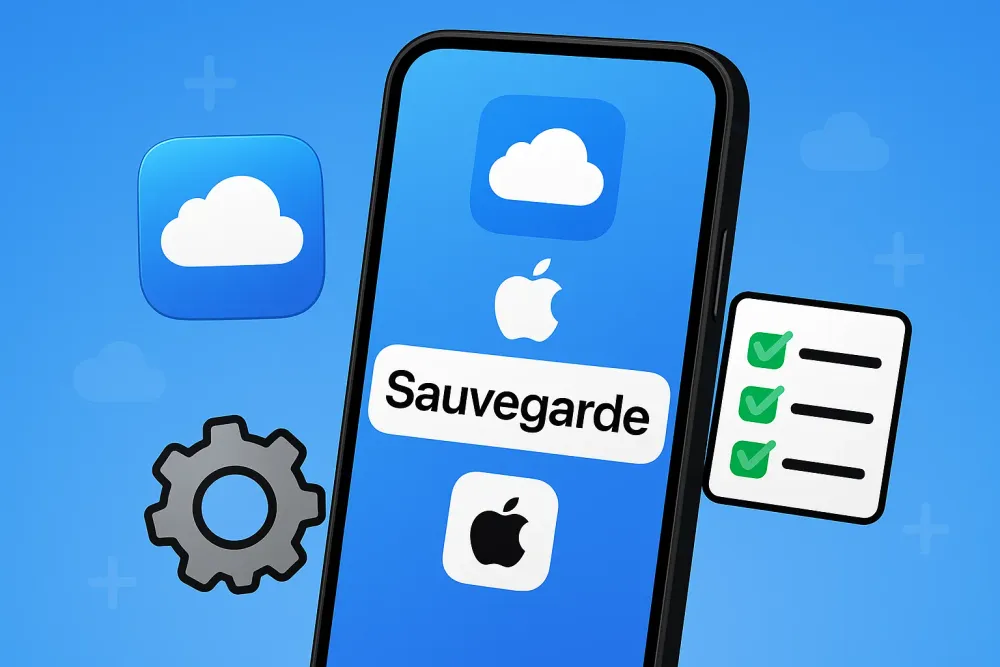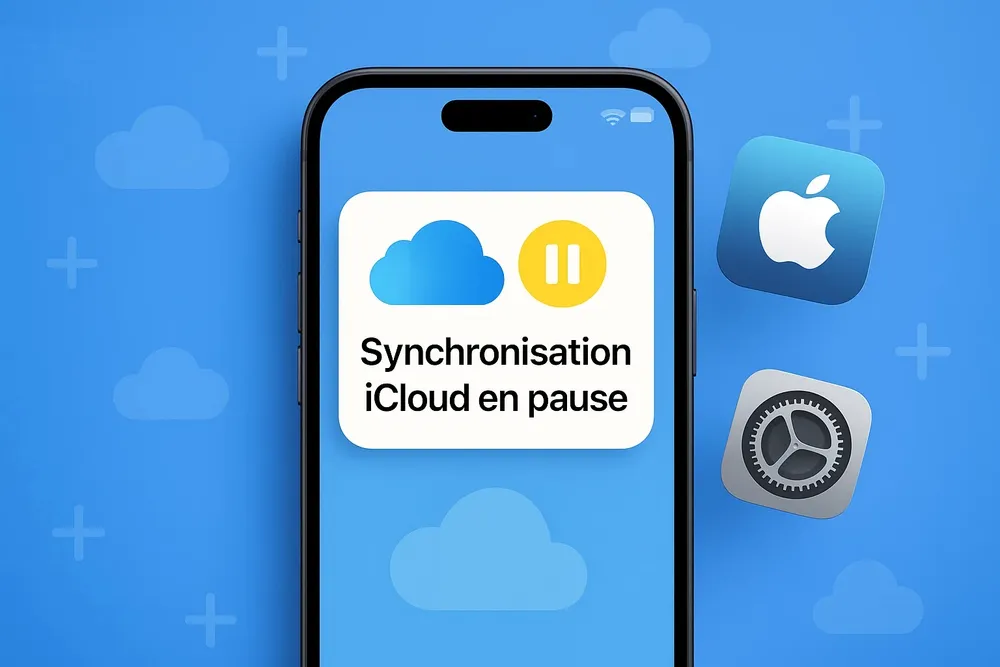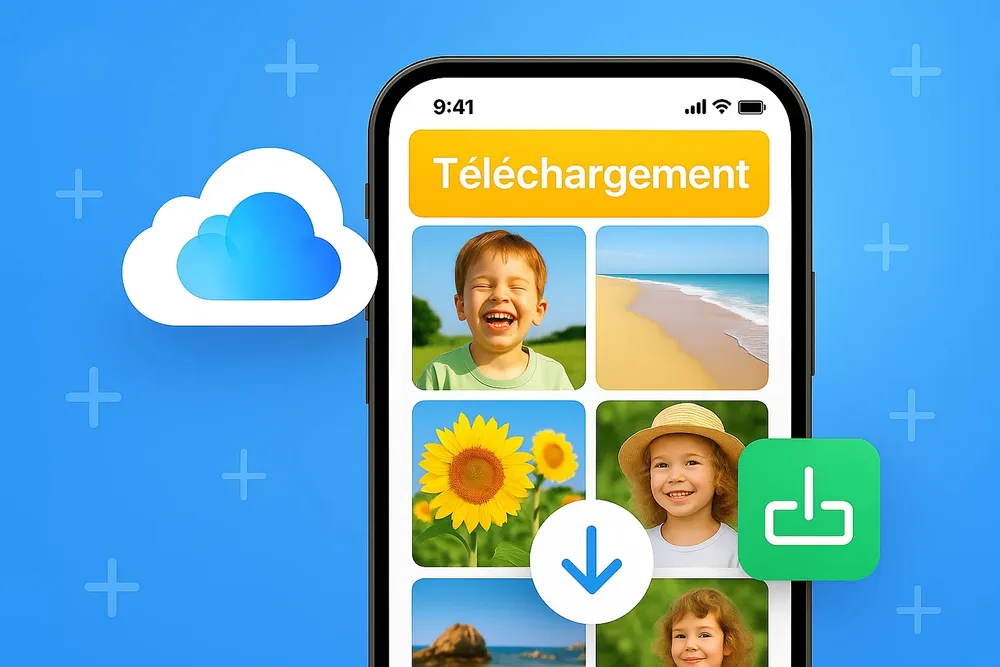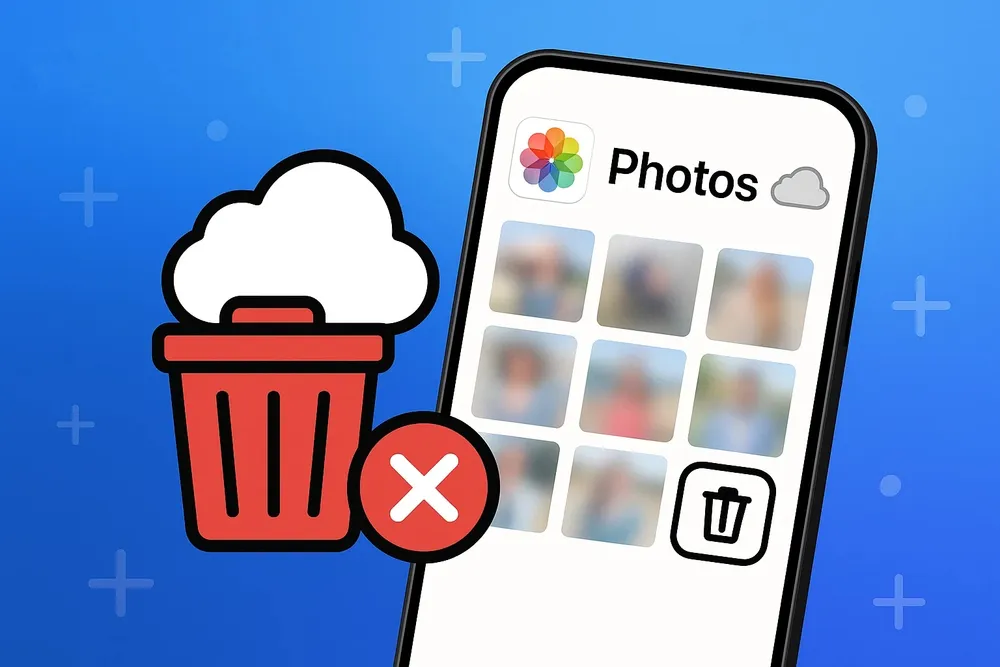Télécharger vos messages depuis iCloud est essentiel pour préserver vos conversations importantes, créer des sauvegardes sécurisées, libérer de l'espace de stockage iCloud, ou migrer votre historique de messages vers un nouvel iPhone ou Mac.
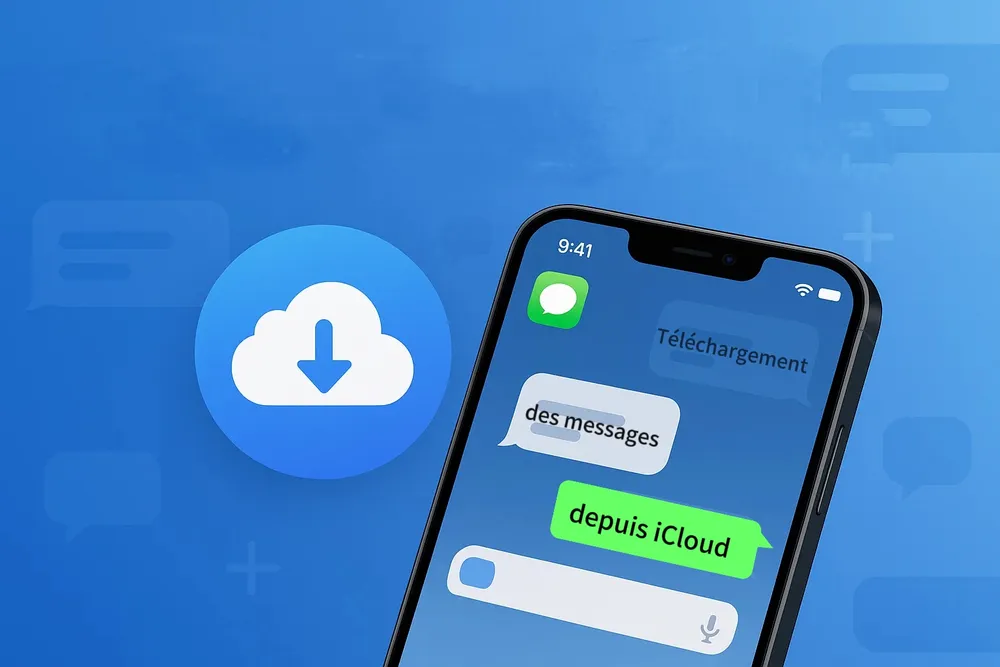
Dans ce guide complet, nous vous présentons les 4 meilleures méthodes pour télécharger vos messages depuis iCloud, adaptées à tous les appareils et situations.
💡 Conseil d'expert : Avant de commencer, assurez-vous d'avoir une connexion Wi-Fi stable et suffisamment d'espace de stockage sur votre appareil.
Partie 1. 4 méthodes de téléchargement des messages depuis iCloud
Découvrez ci-dessous nos 4 méthodes testées et approuvées pour télécharger vos messages iCloud. Chaque approche répond à des besoins spécifiques : synchronisation rapide, récupération complète, archivage sur Mac ou extraction sélective sur PC.
Méthode 1. Synchroniser les messages iCloud sur iPhone
La solution la plus rapide pour télécharger des messages iCloud sur iPhone. Cette méthode utilise la fonction native "Messages dans iCloud" d'Apple. Il s'agit de synchroniser tout votre historique de messages sur vos appareils, plutôt qu'un « téléchargement » traditionnel de fichiers individuels.
📱 Compatibilité : iOS 11.4 ou version ultérieure requise
Prérequis pour synchroniser vos messages iCloud :
✅ Connexion Wi-Fi stable et rapide
✅ Espace de stockage suffisant sur votre iPhone/iPad
✅ Même identifiant Apple sur tous vos appareils
✅ "Messages dans iCloud" activé
Complétez vos connaissances avec la désynchronisation entre iPhone et iPad
Étapes détaillées pour télécharger vos messages depuis iCloud :
Ouvrez Réglages sur votre iPhone
Appuyez sur votre nom d'utilisateur Apple ID (en haut)
Sélectionnez "iCloud"
Activez "Messages" (commutateur vert) . S'il est déjà activé, désactivez-le puis réactivez-le
Votre appareil commencera à télécharger et synchroniser vos messages depuis iCloud. Vous pourriez voir un statut « Téléchargement des messages depuis iCloud » en bas de votre application Messages
⏱️ Temps de téléchargement : De 5 minutes à plusieurs heures selon votre historique
Pros
- Gratuite et native iOS
- Synchronisation automatique entre appareils
- Aucun risque de perte de données
- Simple à utiliser pour tous les utilisateurs
Cons
- Synchronisation complète (impossible de choisir des conversations spécifiques)
- Nécessite un espace de stockage local important
- Peut se bloquer avec de gros historiques
- Il ne crée pas un fichier local indépendant
Méthode 2. Restaurer des messages via sauvegarde iCloud
Méthode recommandée pour récupérer des messages supprimés iCloud ou restaurer un historique complet depuis une sauvegarde.
⚠️ Attention : Cette méthode efface toutes les données actuelles de votre appareil
Quand utiliser cette méthode :
🔄 Configuration d'un nouvel iPhone
🗑️ Récupération de messages supprimés
📅 Restauration à une date antérieure
🔄 Migration vers un nouveau device
Un autre aspect à ne pas négliger : Restourer la sauvegarde iCloud trop longue, que faire ?
Guide étape par étape :
Phase 1 : Vérifier votre sauvegarde iCloud
Allez dans Réglages > [Votre nom] > iCloud > Sauvegarde iCloud
Vérifiez la date de dernière sauvegarde
Confirmez qu'elle contient vos messages
Phase 2 : Effacer votre appareil
Réglages > Général > Transférer ou réinitialiser l'iPhone
Sélectionnez "Effacer tout le contenu et les réglages"
Confirmez l'effacement complet
Phase 3 : Restaurer depuis iCloud
Suivez l'assistant de configuration
Choisissez "Restaurer depuis la sauvegarde iCloud"
Connectez-vous avec votre identifiant Apple
Sélectionnez la sauvegarde contenant vos messages
Attendez la restauration complète
⚡ Astuce pro : Utilisez un chargeur pendant la restauration pour éviter les interruptions
Pros
- Récupération complète de l'historique
- Récupère les messages supprimés
- Gratuit avec iCloud
- Restauration fidèle à la date de sauvegarde
Cons
- Perte des données actuelles
- Restauration "tout ou rien"
- Temps de restauration long
- Nécessite une sauvegarde récente
Méthode 3. Télécharger des messages iCloud sur Mac
Solution idéale pour archiver et sauvegarder vos conversations iCloud sur ordinateur Mac.
🖥️ Avantage unique : Permet de sauvegarder facilement les pièces jointes (photos, vidéos, documents)
Configuration requise :
🍎 macOS recent (10.14 ou plus récent)
🔑 Même Apple ID que votre iPhone/iPad
🌐 Messages dans iCloud activé sur tous les appareils
📶 Connexion Internet stable
Article à lire aussi : Comment sauvegarder les messages sans iCloud
Procédure complète :
Ouvrez l'application "Messages" sur Mac
Menu "Messages" > "Réglages" (ou Préférences)
Onglet "iMessage"
Cochez "Activer Messages dans iCloud"
Cliquez "Synchroniser maintenant" (optionnel)
Attendez l'apparition de vos messages synchronisés
Bonus : Sauvegarder les pièces jointes sur Mac
Pour exporter vos photos et vidéos depuis les conversations :
Clic droit sur une pièce jointe
Sélectionnez "Enregistrer sous"
Choisissez votre dossier de destination
📁 Conseil d'organisation : Créez un dossier "Messages iCloud - [Date]" pour vos sauvegardes
Pros
- Accès desktop à tous vos messages
- Sauvegarde manuelle des pièces jointes
- Synchronisation bidirectionnelle
- Gratuit avec votre Mac
Cons
- Synchronisation complète uniquement
- Pas d'export direct en fichiers
- Copier-coller manuel pour sauvegarder le texte
- Limité à l'écosystème Apple
Méthode 4. Extraire des messages iCloud sur PC Windows
La solution la plus flexible pour les utilisateurs Windows ou ceux nécessitant un téléchargement sélective de messages depuis iCloud.
🎯 Idéal pour : Téléchargement ciblée, sauvegarde sur PC, messages supprimés
Outils tiers recommandés
Parmi les différents outils tiers disponibles, Gbyte Recovery est fréquemment cité pour sa convivialité et ses fonctionnalités complètes. Vous ne pouvez pas voir les messages sur iCloud, mais Gbyte Recovery peut analyser votre iCloud et vous permettre de le prévisualiser et de le récupérer de manière sélective.
Capacités principales :
✅ Aperçu gratuit avant téléchargement des messages
✅ Récupération sélective de messages spécifiques
✅ Export en plusieurs formats (HTML, PDF, TXT)
✅ Support de nombreux types de données
Comment téléchager selectivement les messages depuis iCloud :
Obtenez le logiciel de récupération depuis un site officiel
Choisissez le type de données (Messages)
Entrez votre identifiant Apple et mot de passe pour accéder à vos sauvegardes iCloud
Le logiciel analysera la sauvegarde téléchargée. Une fois terminé, vous pourrez prévisualiser gratuitement les messages
Choisissez les messages que vous voulez télécharger et lancez le processus de récupération pour les enregistrer sur votre appareil
Types de données téléchargeables et récupérables :
iMessages
Messages texte (SMS/MMS)
Pièces jointes aux messages (photos, vidéos, fichiers audio)
Informations de contact
Horodatage complet
Liens partagés
Pros
- Récupération ultra-sélective
- Compatible PC Windows
- Multiples formats d'export
- Récupération de messages supprimés
- Prévisualisation gratuite avant téléchargement
Cons
- La plupart des outils sont des logiciels payants
- L’efficacité peut varier. Bien que puissant, aucun outil ne garantit une récupération à 100 % dans tous les cas, surtout en cas d’écrasement des données
- Installation requise : vous devez télécharger et installer le logiciel sur votre ordinateur
Partie 2. Tableau de comparaison : Quelle méthode choisir pour télécharger des messages depuis iCloud
Critères | iPhone Sync | Restauration iCloud | Mac Sync | PC Tiers |
💰 Coût | Gratuit | Gratuit | Gratuit | Payant |
⭐ Facilité | Très facile | Moyenne | Facile | Facile |
🎯 Sélectivité | Aucune | Aucune | Aucune | Totale |
📱 Appareil | iPhone/iPad | iPhone/iPad | Mac | PC Windows |
⚠️ Risque données | Très faible | Élevé | Très faible | Faible |
🔄 Reset requis | Non | Oui | Non | Non |
⏱️ Vitesse | Variable | Lente | Rapide | Moyenne |
Recommandations par situation :
Usage quotidien/Nouvel iPhone → Méthode 1 (Synchronisation iPhone). Elle est conçue pour une intégration fluide.
Récupération après perte/vol → Méthode 2 (Restauration iCloud)
Archivage sur Mac → Méthode 3 (Synchronisation Mac)
Téléchargement sélective/PC → Méthode 4 (Logiciels tiers). Elle offre le plus de contrôle et de flexibilité.
Partie 3. Dépannage : Que faire si vos messages ne se téléchargent pas
Si vos messages ne s'affichent pas ou si le statut « Téléchargement des messages depuis iCloud » semble bloqué, voici des solutions par ordre de priorité :
Étape 1 : Vérifications de base
Testez votre Wi-Fi : Ouvrez Safari et naviguez sur quelques sites
Redémarrez votre router : Débranchez 30 secondes, rebranchez
Vérifiez l'espace disponible : Réglages > Général > Stockage iPhone
Étape 2 : Vérification Apple
Consultez status.apple.com pour les pannes serveur
Vérifiez le même Apple ID sur tous les appareils
Confirmez Messages dans iCloud activé partout
Étape 3 : Reset de la synchronisation
Désactivez Messages dans iCloud (Réglages > Apple ID > iCloud)
Attendez 60 secondes
Réactivez Messages dans iCloud
Choisissez "Conserver sur mon iPhone" si demandé
Étape 4 : Redémarrages
Redémarrage simple : Maintenez le bouton d'alimentation
Redémarrage forcé (si bloqué) : Volume+ > Volume- > Maintenez alimentation
Étape 5 : Reset avancé
Déconnectez-vous de votre Apple ID (Réglages > Apple ID > Déconnexion)
Redémarrez votre appareil
Reconnectez-vous avec votre Apple ID
Réactivez Messages dans iCloud
⚠️ Attention : La déconnexion Apple ID supprime temporairement les données iCloud locales
Étape 6 : Mise à jour système
iPhone/iPad : Réglages > Général > Mise à jour logicielle
Mac : Préférences Système > Mise à jour de logiciels
⏱️Temps de téléchargement normaux :
Petit historique (< 1000 messages) : 5-15 minutes
Historique moyen (1000-10000 messages) : 30 minutes - 2 heures
Gros historique (> 10000 messages) : 2-4 heures
Partie 4. Conclusion
Vous disposez maintenant de 4 méthodes éprouvées pour télécharger vos messages depuis iCloud selon vos besoins spécifiques :
🏃Solution rapide : Synchronisation iPhone native
🔄 Récupération complète : Restauration iCloud
🖥️ Archivage desktop : Synchronisation Mac
🎯 Contrôle total : Logiciels tiers PC
Vos conversations sont précieuses - avec ce guide complet, vous savez maintenant comment les préserver, sauvegarder et télécharger efficacement, quel que soit votre appareil ou votre situation.
💡 Conseil final : Activez toujours les sauvegardes automatiques iCloud pour éviter les pertes de données futures.
Partie 5. FAQ
Q1. Comment télécharger tous mes messages iCloud ?
Pour iPhone/iPad :
Réglages > [Votre nom] > iCloud
Activez "Messages"
Connectez à un Wi-Fi rapide
Branchez sur secteur
Attendez la synchronisation complète
Pour Mac :
Messages > Réglages > iMessage
"Activer Messages dans iCloud"
"Synchroniser maintenant"
Q2. Combien de temps pour télécharger mes messages iCloud ?
Facteurs influençant la vitesse :
Taille de l'historique (principal facteur)
Vitesse Internet (débit Wi-Fi)
Espace libre sur l'appareil
Puissance de l'appareil
Pour accélérer le téléchargement :
✅ Wi-Fi le plus rapide disponible
✅ Libérer de l'espace de stockage
✅ Fermer les autres apps gourmandes
✅ Brancher sur secteur
Q3. Puis-je télécharger d'anciens messages ou des messages supprimés depuis iCloud ?
Oui, mais cela dépend des circonstances. Pour les anciens messages non supprimés, activez simplement Messages dans iCloud. Pour les messages supprimés, vérifiez le dossier « Supprimés récemment » ou restaurez depuis une sauvegarde iCloud.
Q4. Comment télécharger mes messages iCloud sur PC Windows ?
Apple ne propose pas de solution native. Vous devez utiliser :
Logiciels de récupération iOS (recommandé)
Accès direct aux sauvegardes iCloud
Prévisualisation et sélection
Export en formats lisibles
Via Mac puis transfert
Synchronisez sur Mac
Copiez/exportez manuellement
Transférez vers PC
Q5. Pourquoi mes messages restent "En cours de téléchargement" ?
Causes courantes et solutions :
Connexion instable → Changez de réseau Wi-Fi
Stockage insuffisant → Libérez de l'espace
Panne serveur Apple → Vérifiez status.apple.com
Synchronisation bloquée → Reset Messages dans iCloud
Système obsolète → Mettez à jour iOS/macOS
Ordre de dépannage recommandé :
✅ Vérifier Wi-Fi et stockage
✅ Reset synchronisation Messages
✅ Redémarrer l'appareil
✅ Mise à jour système
✅ Contact Support Apple si persistant